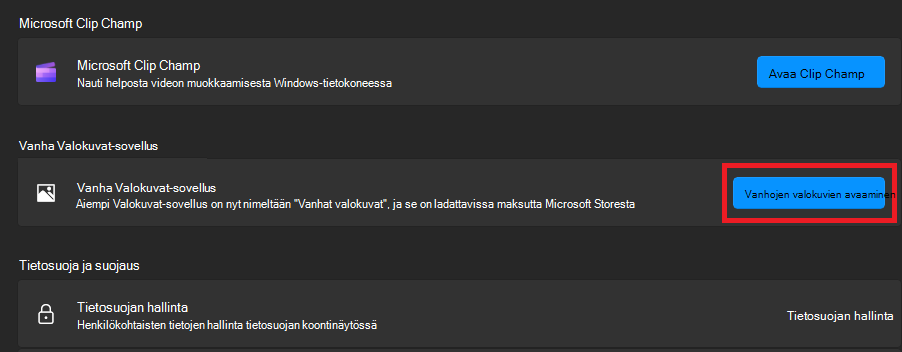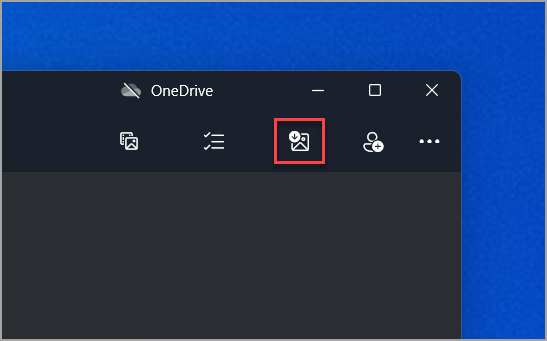Mitä valokuvat ovat vanhoja?
Vanhat valokuvat on Microsoftin vanhojen kokoelmien, albumien ja videoiden Kirjoitusavustaja sovellus. Valokuvat-sovelluksen vanhat versiot keräävät valokuvia tietokoneesta, puhelimesta ja muista laitteista ja sijoittavat ne yhteen paikkaan, josta löydät etsimäsi helpommin.
Voit tehdä enemmän valokuvillasi ja videoillasi. Voit tarkastella, muokata, vertailla, luoda albumeita ja tehdä erikoismuistoistasi elokuvia helposti. Filminauhan avulla voit etsiä toisen valokuvan ja siirtyä siihen samalla, kun pysyt uppoutuneena käyttökokemukseen. Jos haluat verrata valokuvia ja videoita samassa sovellusikkunassa, aktivoi moninäkymätila valitsemalla useita kohteita filminauhan käyttöliittymästä.
Lisäksi työkalurivillä voit suorittaa muokkaus-, suosimis- ja jakamistoimintoja sekä käyttää nopeasti metatietoja ja kolmannen osapuolen valokuvaeditoreja. Voit myös piilottaa työkalurivit ja nauttia valokuvien reunasta reunaan ja häiriöttömään käyttöön.
Aloita kirjoittamalla tehtäväpalkin hakukenttään valokuvat ja valitsemalla sitten Vanha valokuvat -sovellus tuloksista.
Sovelluksen hankkiminen
Jos tietokoneessasi on uusin Valokuvat-versio ja haluat käyttää vanhaa Valokuvat-versiota, toimi seuraavasti:
-
Kirjoita tehtäväpalkin hakukenttään valokuvat ja valitse sitten Valokuvat-sovellus tuloksista.
-
Valitse Asetukset ja valitse Vanha valokuvat - osiossa Avaa vanhat valokuvat.
Huomautus: Voit käyttää uutta Valokuvat-sovellusta ja Vanha valokuvat -sovellusta tietokoneessa samanaikaisesti.
Vanha valokuvat -sovelluksen avulla käyttäjät voivat katsella valokuviaan ja videoitaan saumattomasti. Se tukee monenlaisia tiedostomuotoja, kuten JPEG, PNG, GIF, BMP, TIFF valokuville ja MP4, MOV ja AVI videoille.
Kun vanha Valokuvat-sovellus on avattu, näet luettelon kaikista valokuvista, joiden avulla voit selata ja valita haluamasi. Lisäksi voit lajittelutoiminnon avulla järjestää valokuvaluettelon mieltymystesi mukaan.
Oletusarvoisesti Vanha Valokuvat -sovellus näyttää kaikki kuvat Kuvat-kansiossasi. Jos haluat nähdä valokuvia muista sijainneista, valitse yläreunassa Kansiot-välilehti, valitse Lisää kansio ja valitse sitten kansio, jonka haluat lisätä.
Vihje: Voit etsiä valokuvan tai videon nopeammin sen sijaan, että selaat luetteloa manuaalisesti, kirjoittamalla nimen, päivämäärän, tyypin tai sijainnin yläreunan hakukenttään.
Voit tuoda valokuvia ja videoita, jotka olet tallentanut kameran SD-kortille, USB-muistitikulle, puhelimeen (android tai iPhone) tai toiseen laitteeseen.
-
Liitä laite tietokoneeseen USB-kaapelilla. Varmista, että tuotavat kuvat ovat laitteessa eivätkä pilvipalvelussa.
-
Avaa vanha Valokuvat-sovellus.
-
Valitse Tuo > Yhdistetystä laitteesta ja noudata sitten ohjeita. Voit valita, mitä kohteita haluat tuoda ja mihin haluat tallentaa ne. Odota hetki, että kohteet tunnistetaan ja siirretään.
Huomautukset:
-
iPhone: Jos sinulla on ongelmia iPhonen tuonnin kanssa, varmista, että laitteesi lukitus on avattu, ja olet hyväksynyt käyttöoikeudet.
-
Android- ja muissa laitteissa: Jos käytät Android-puhelinta tai muuta laitetta ja tuonti ei toimi, sinun on ehkä muutettava puhelimen USB-asetuksia lataamisesta USB:n kautta tiedostojen siirtämiseen tai valokuvien siirtämiseen.
Voit järjestää valokuvat ja videot albumeihin, jolloin tiettyjen mediatiedostojen luokittelu ja etsiminen on helpompaa.
-
Avaa Valokuvat-sovellus ja valitse Albumit.
-
Valitse +Uusi albumi ja valitse valokuvat tai videot kokoelmastasi valintaruutujen avulla ja valitse Luo.
-
Voit muokata albumin nimeä tarpeen mukaan.
Valokuvien ja videoiden muokkaaminen Vanha valokuvat -sovelluksessa on yksinkertainen prosessi. Halusitpa sitten käyttää muutoksia, jotka vaikuttavat valokuvan laatuun, käyttötuntumaan ja ulkoasuun – tai haluat lisätä tietoja valokuvien päälle, Windowsin Valokuvat vanhassa versiossa -sovelluksessa on monenlaisia vaihtoehtoja, joiden avulla saat valokuvat ja videot näyttämään parhailta.
Lisätietoja on ohjeaiheessa Valokuvien ja videoiden muokkaaminen Windowsissa.
Vanha Valokuvat-sovelluksen avulla voit muodostaa yhteyden OneDriveen ja käyttää kaikkia OneDrivessa olevia mediatiedostoja Valokuvat-sovelluksesta. Jotta voit ottaa tämän toiminnon käyttöön, sinun on kirjauduttava sisään tai muodostettava yhteys OneDrive-tiliin Valokuvat-sovelluksesta.
Valokuvien ja videoiden lataaminen mobiililaitteesta OneDriveen automaattisesti
Yksi yksinkertaisista tavoista kopioida kaikki valokuvat ja videot yhteen paikkaan vanhassa Valokuvat-sovelluksessa on määrittää automaattinen lataus OneDrive of Photos -sovellukseen mobiililaitteesta.
-
Varmista, että olet muodostanut yhteyden OneDriveen Vanha valokuvat -sovelluksessa. Näin OneDrive-sisältö voidaan synkronoida sovellukseen.
-
Asenna sitten iOS- tai Android-laitteessa OneDrive-sovellus. Voit ladata uusimman version puhelimen Android- tai iOS-sovelluskaupasta.
-
Ota iOS- tai Android-laitteen OneDrive-sovelluksestakameran lataus käyttöön OneDrive-sovelluksen asetuksissa. Uusimpien ottamiesi valokuvien ja videoiden lataaminen OneDriveen alkaa automaattisesti.
Kun valokuvat ja videot on ladattu OneDriveen, ne näkyvät automaattisesti tietokoneen Vanha valokuvat -sovelluksessa, jos OneDrive on yhdistetty Valokuvat-sovellukseen. Lisätietoja on artikkelissa Tiedostojen synkronointi OneDriven avulla Windowsissa.
Vanha Valokuvat-sovelluksen avulla voit kopioida, siirtää, poistaa tai monistaa valokuvia ja videoita. Tee näin:
-
Valokuvien ja videoiden kopioiminen: Jos kopioit valokuvan, videon tai kansion sovelluksessa, sisältö säilyy alkuperäisessä sijainnissa ja kaksoiskappale lisätään juuri määritettyyn sijaintiin.
-
Valokuvien ja videoiden siirtäminen: Jos siirrät valokuvan, videon tai kansion sovelluksessa, myös laitteesi sisältösijainti siirretään. Esimerkiksi kohdetta ei enää ole alkuperäisessä sijainnissa.
-
Poista kansiot: Jos et enää halua kansion näkyvän sovelluksessa, voit poistaa sen Asetuksista > Lähteet. Kansion poistaminen vanhasta Valokuvat-sovelluksesta ei poista kyseisen kansion sisältöä Windows-laitteesta– sitä ei voi enää tarkastella Valokuvat-sovelluksessa.
Tärkeää: Kun yrität poistaa mediatiedostoja, ne lähetetään Ikkunan roskakoriin kansiosta, josta ne tulivat Windows-laitteessasi. Poistetut tiedostot lähetetään myös OneDriven roskakoriin OneDrive-tililtäsi.
Lisätietoja OneDriven poistokäytännöistä on artikkelissa Poistettujen tiedostojen tai kansioiden palauttaminen OneDrivessa.
Jos haluat jakaa valokuvan tai videon muiden kanssa, valitse haluamasi valokuvat, napsauta hiiren kakkospainikkeella ja valitse Jaa. Voit halutessasi jakaa sisältöä sähköpostitse, sosiaalisessa mediassa tai muissa tietokoneeseen asennetuissa sovelluksissa.